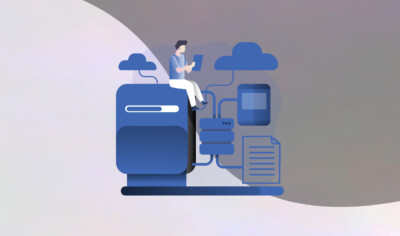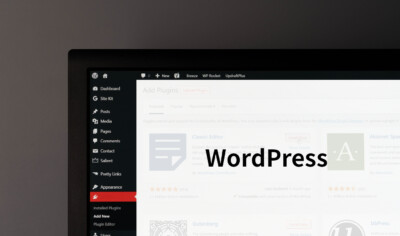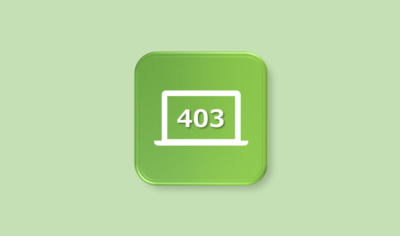WordPressにログインできず、パスワードを変更しようとしたらメールアドレスも分からなかった。
このような状況で困っていないでしょうか?
メールアドレスを紛失した場合、パスワード変更のメール自体が受け取れません。
非常に困る状況ですが、メールアドレスさえ確認できればすぐに解決します。
この記事では、WordPressのメールアドレスを忘れてパスワードが変更できないときの解決方法(メールアドレスの確かめ方)とパスワードの変更方法を解説します。
メールアドレスを忘れてどうすればいいか分からない人は参考にしてください。
メールアドレスを忘れてパスワードを変更できないとき
WordPressに登録したメールドレスを忘れても確認する方法があります。
メールアドレスはWordPressのデータベースで参照できます。
データベースとは、WordPressの記事内容・設定・各種情報を保存したファイルのことです。メールアドレスもデータベースの中に保存されています。
データベースを参照するには、サーバーの管理画面でphpMyAdminというツールを使います。
パスワード変更を変更してログインするまでの手順は次の通りです。
- phpMyAdminにログインする
- データベースからメールアドレスを確認(または変更)する
- WordPressのログインパスワードを変更する
phpMyAdminにログインする

phpMyAdminのログイン方法はサーバーによって異なりますが使い方は同じです。
まずは、phpMyAdminを使ってデータベースにアクセスしてください。
各サーバーのphpMyAdminのログイン方法は次の通りです。
| レンタルサーバー | phpMyAdminのログイン方法 |
|---|---|
| エックスサーバー | サーバーパネル > phpmyadmin |
| スターサーバー | サーバー管理ツール > データベース設定 > phpmyadmin |
| ロリポップ | 管理画面 > サーバの管理・設定 > データベース |
| ConoHa WING | ConoHa WING phpMyAdmin |
| mixhost | cPanelでphpMyAdminを使用する |
| カラフルボックス | cPanelでphpMyAdminを使用する |
phpmyadminにログインします。(ログイン画面はサーバーによって異なります)
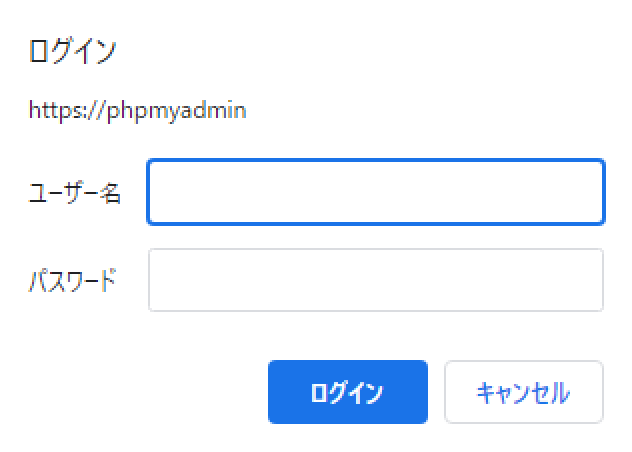
ここで入力するユーザー名は「データベースのユーザー名」です。WordPressのユーザー名ではありません。
パスワードも同様です。
データベースからメールアドレスを確認する
phpMyAdminにログインすると次のような画面が表示されます。
左メニューのデータベースをクリックしてください。
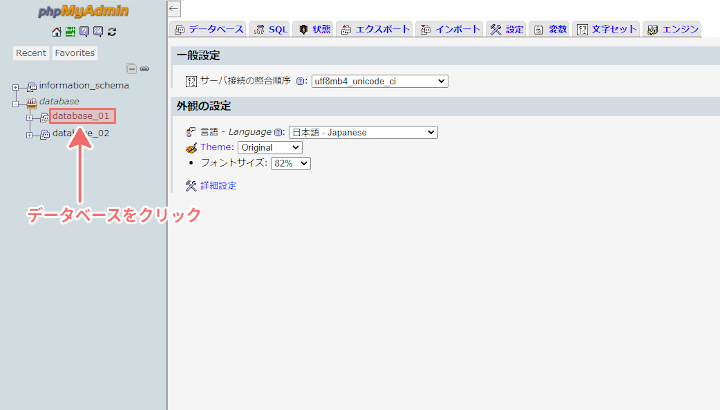
データベースの名称はサーバーによって異なります。複数のデータベースがあってどれか分からないときはすべて確認してください。
データベースを選択するとテーブルが表示されます。
wp_usersをクリックします。
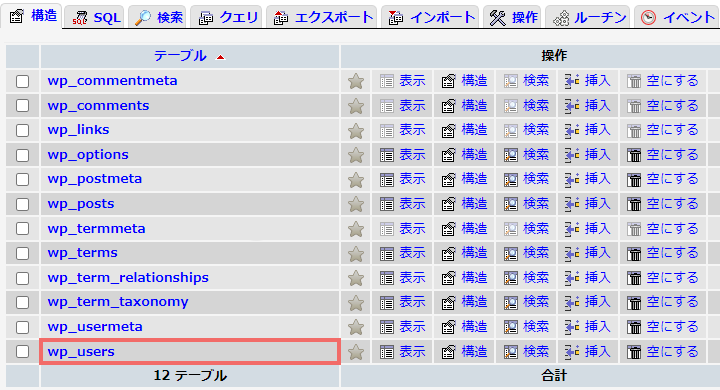
wp_usersには接頭辞が付いている場合があります。例:wp123456789_users
wp_usersには、メールアドレスやユーザー名といったWordPressのユーザー情報が格納されています。
user_emailの欄でメールアドレスを確認できます。(内容をダブルクリックで編集可能)

WordPressのパスワードは暗号化されているので確認できません。
メールアドレスを使ってWordPressのログインパスワードを変更してください。
ログインパスワードの変更方法
メールアドレスを把握すれば、後はパスワードを変更するだけです。
WordPressのログイン画面にアクセスします。
ドメイン名/wp-login.php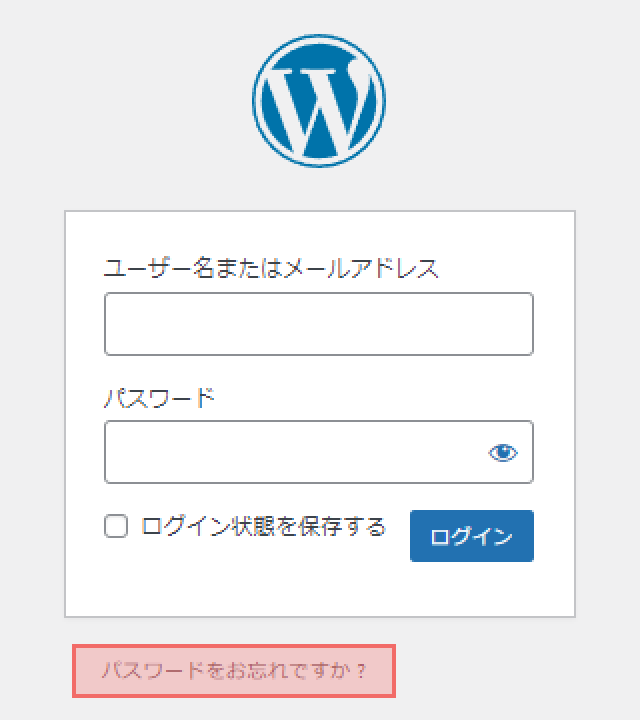
パスワードをお忘れですか?をクリックします。
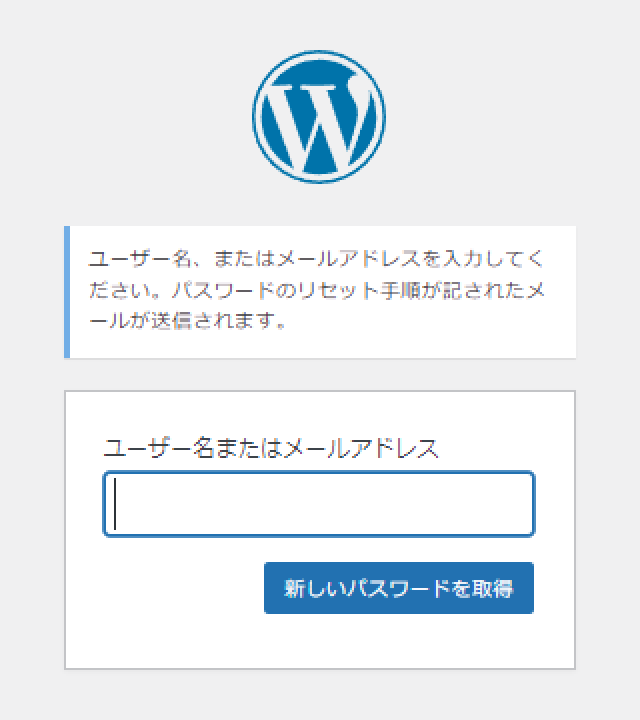
ユーザー名またはメールアドレスを入力して新しいパスワードを取得を押します。
次のようなメールが届くのでリンクをクリックしてください。
どなたかが次のアカウントのパスワードリセットをリクエストしました:
WordPressのパスワードリセットメール
サイト名: example.com
ユーザー名: user
もしこれが間違いだった場合は、このメールを無視すれば何も起こりません。
パスワードをリセットするには、以下へアクセスしてください。
https://ログインページのURL
パスワードリセットは IP アドレス 0.0.0.0 からリクエストされました。
リンクをクリックすると、WordPressのログインページが開いて新しいパスワードが表示されます。
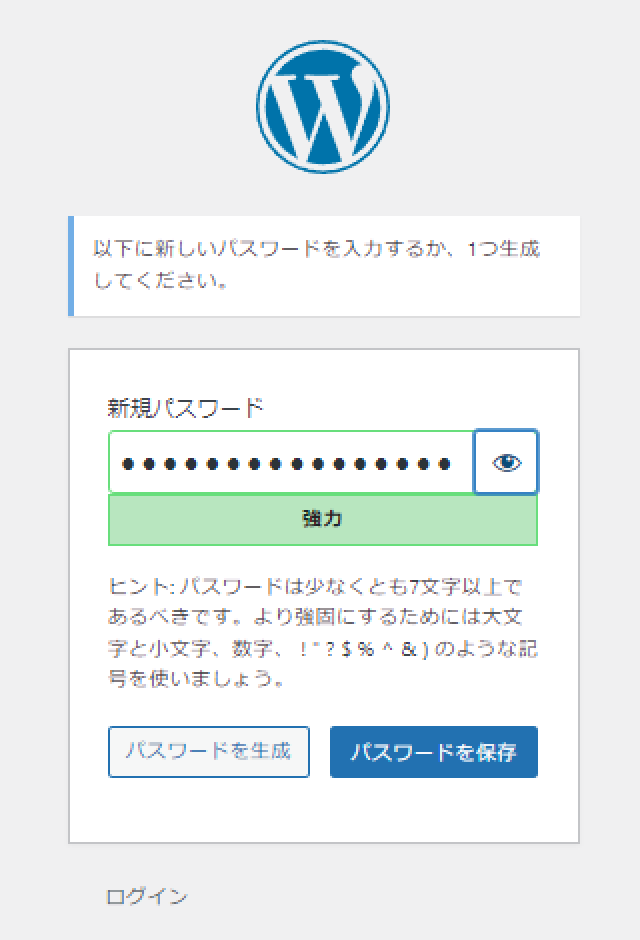
パスワードをメモした後、パスワードを保存を押します。
これでWordPressのログインパスワードが変更されました。
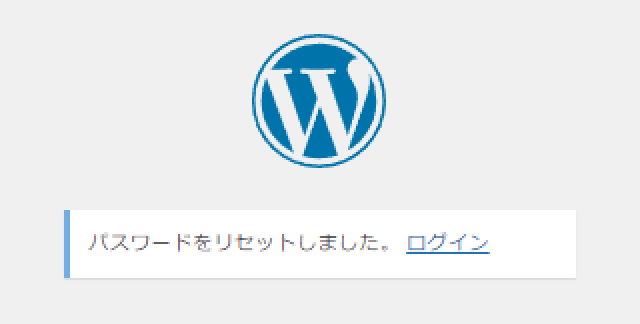
新しいパスワードを使ってログインできれば完了です。
パスワード変更のメールが届かないとき
パスワード変更のメールが届かないときはメールアドレスを変更してください。
WordPressにはログインできないので、直接データベースを編集します。
メールアドレスはphpMyAdminで内容をダブルクリックすると編集できます。

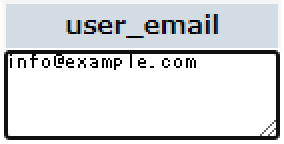
これでWordPressに登録したメールアドレスが変更されます。
この方法は直接データベースを編集しています。間違って違う箇所を編集しないように注意してください。
不安な人は事前にデータベースのバックアップを取っておきましょう。
phpMyAdminにログインできないとき
phpMyAdminにログインできない場合「ユーザー名・ログインパスワード・ホスト名」のどれかが間違っていることがほとんどです。
phpMyAdminのログインに必要な情報は、データベースに設定したユーザー名とパスワードです。
WordPressのユーザー名ではありません。レンタルサーバーのユーザー名でもないです。
分からないときはサーバーのデータベース情報を確認してください。
- エックスサーバーのデータベース設定
- スターサーバーのデータベース設定
- ロリポップ:サーバーの管理・設定 > データベースで確認可能
- ConoHa WING データベース情報の確認方法
- mixhost:wp-config.phpを確認する
- カラフルボックス:wp-config.phpを確認する
例えば、エックスサーバーでは次のようになります。
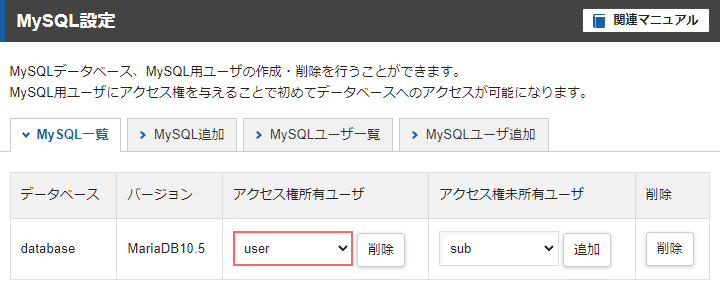
サーバーによっては、データベースのパスワードは記載されていません。パスワードが分からないときは新しく設定してください。
どうしてもわからないときは、WordPressのwp-config.phpを確認してください。
phpMyAdminのログインに必要な情報がすべて記載されています。
- すべてのサーバーに共通:wp-config.phpに必要情報がそろっている
wp-config.phpの28~38行目
/** WordPress のためのデータベース名 */
define('DB_NAME', 'データベース名');
/** MySQL データベースのユーザー名 */
define('DB_USER', 'データベースのユーザー名');
/** MySQL データベースのパスワード */
define('DB_PASSWORD', 'データベースのパスワード');
/** MySQL のホスト名 */
define('DB_HOST', 'ホスト名');パスワードの紛失対策(パスワードマネージャー)
WordPressのメールアドレスを忘れてパスワードが変更できないときの解決方法(メールアドレスの確かめ方)を紹介しました。
一番の対策はパスワードを忘れないことです。
パスワードを使い回せば忘れる可能性は低いですが、セキュリティ面の不安が増大するので好ましくありません。
おすすめのパスワード紛失対策は「パスワードマネージャー」を使うことです。
パスワードマネージャーを使えば、複雑な文字列を覚える必要なく超強力なパスワードを利用できます。自動入力可能なのでキーを打つ必要もありません。
仕事の効率も上がります。